- Тип техники
- Бренд
Просмотр инструкции ноутбука Lenovo ThinkPad P40 Yoga, страница 144
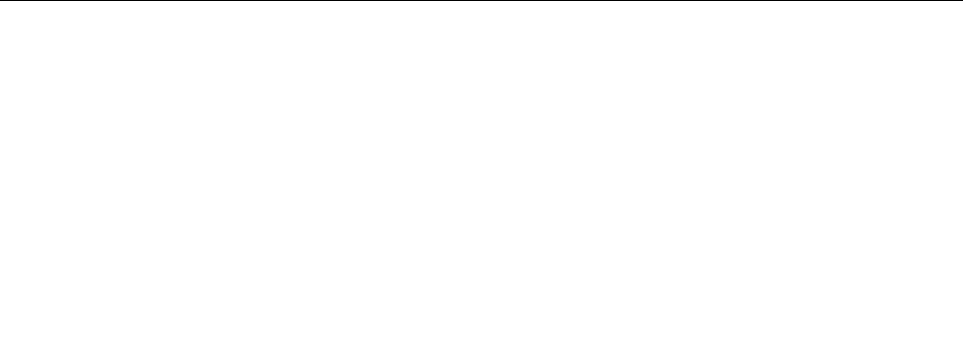
4.Откройтевложеннуюпапкусдрайвераминужногоустройства.
5.Переустановитедрайверустройстваоднимизописанныхнижеспособов.
•НайдитевовложеннойпапкеустройствафайлREADME.txtилидругойфайлсрасширением
TXT.Этоттекстовыйфайлсодержитинформациюотом,какпереустановитьдрайвер
устройства.
•Есливпапкеустройстваестьфайлсинформациейобустановке(файлсрасширением
INF),переустановитьдрайверустройстваможноспомощьюпрограммы“Установканового
оборудования”(еезначокнаходитсявПанелиуправленияWindows).Спомощьюэтой
программыможнопереустановитьтольконекоторыедрайверыустройств.Когдавокне
программы“Установкановогооборудования”будетпредложеноуказатьустанавливаемый
драйверустройства,выберитевариантУстановитьсдискаинажмитекнопкуОбзор.После
этоговыберитевовложеннойпапкеустройстванужныйфайлдрайвера.
•Найдитевовложеннойпапкеустройстваисполняемыйфайл(файлсрасширением.exe).
Дваждыщелкнитепонемуиследуйтеинструкциямнаэкране.
Внимание:Незагружайтеобновленныедрайверыустройствдлякомпьютерасвеб-сайтаЦентра
обновленийWindows.ЗагружайтеихссайтаLenovo.Дополнительнуюинформациюсм.вразделе
“Поддержаниедрайверовустройстввактуальномсостоянии”настранице98
.
Решениепроблем,связанныхсвосстановлением
ЕслинеудаетсязагрузитьрабочеепространствоRescueandRecoveryилисредуWindows,выполните
одноизперечисленныхнижедействий.
•ЗагрузитерабочеепространствоRescueandRecoveryсрезервногоносителя.Смотритераздел
“Созданиеииспользованиерезервныхносителей”настранице124
.
•Используйтеносителивосстановлениявслучаях,есливосстановитьсистемудругимиспособами
неудалосьитребуетсявосстановитьзаводскоесостояниеустройствхранения.
Примечание:ЕслизагрузитьрабочеепространствоRescueandRecoveryworkspaceили
средуWindowsсрезервныхносителейилисносителявосстановлениянеудается,возможно,
соответствующеерезервноеустройство(внутреннийжесткий,твердотельныйдиск,гибридный
диск,обычныйдиск,жесткийдискUSBилидругиевнешниеустройства)незадановкачестве
первогозагрузочногоустройствавпоследовательностиустройствзагрузки.Вначалеубедитесь,что
устройствоаварийнойзагрузки,котороевыпланируетеиспользовать,задановпоследовательности
устройствзагрузкипрограммыSetupUtilityвкачествепервогоустройствазагрузки.Дополнительную
информациюовременномилипостоянномизменениипоследовательностиустройствзагрузки
смотритевразделе“МенюStartup”настранице92.ДополнительнуюинформациюопрограммеSetup
Utilityсм.вразделе“ИспользованиепрограммыThinkPadSetup”настранице76.
Рекомендуетсякакможнобыстреесоздатьрезервныйносительинаборносителейдля
восстановленияихранитьихвнадежномместедлядальнейшегоиспользования.
ИнформацияовосстановленииоперационнойсистемыWindows10
ПрограммывосстановленияWindowsпозволяютвернутькомпьютервисходноесостояниеили
использоватьдополнительныепараметрызагрузки.
РекомендуетсякакможноскореесоздатьUSB-накопительвосстановления.ХранитеUSB-накопитель
восстановлениявкачестверезервнойкопииилисредствазаменыпрограммвосстановления
Windows.
Дополнительнуюинформациюсм.вразделе“СозданиеииспользованиеUSB-накопителя
восстановления”настранице127
.
126РуководствопользователяпокомпьютерамThinkPadP40Yoga,ThinkPadS3,ThinkPadYoga14иThinkPadYoga460
Ваш отзыв будет первым



